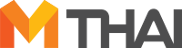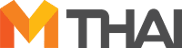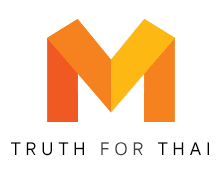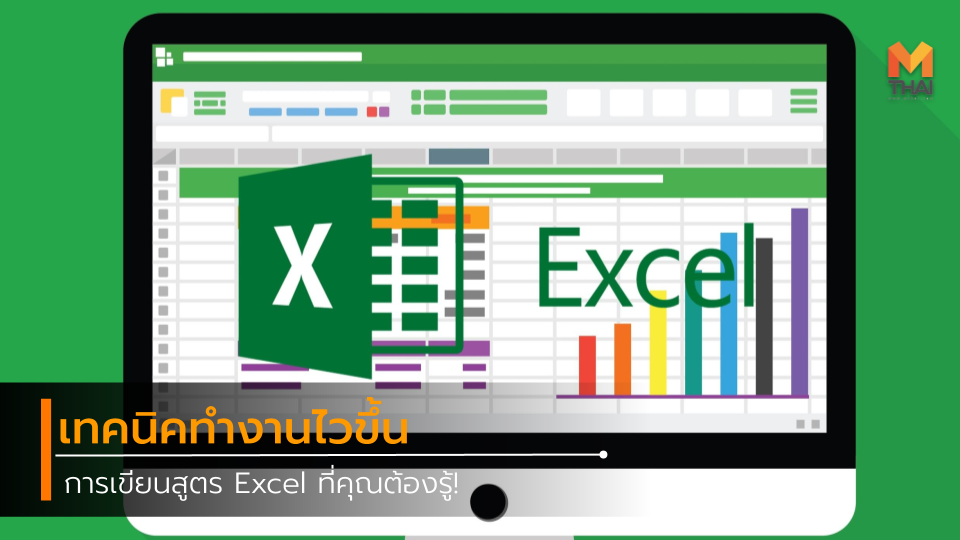ลืมกันไปหรือยังคะ วิธีการเขียนสูตรใน Excel ที่ช่วยหาผลรวม การหาค่าเฉลี่ย ซึ่งเป็นเทคนิคการทำงานที่จะช่วยให้เพื่อนๆ ทำงานได้เร็ว และคำนวณตัวเลขเยอะๆ ออกมาได้ถูกต้อง โดยไม่จำเป็นต้องมาใช้เครื่องคิดเลขกดหาค่าอีก ถ้าจำสูตร Excel ไม่ได้ละก็ วันนี้เราจะมาทบทวนพร้อมๆ กัน
การเขียนสูตร Excel ที่คุณต้องรู้!
ช่วยให้ทำงานไวขึ้น
สูตรที่ 1 SUM : การหาผลรวม
SUM ใช้ในการหาผลรวมของตัวเลข SUM(number1, [number2], …) ในวงเล็บ คือช่วงเซลล์ที่มีตัวเลขที่ต้องการหาผลรวม
ตัวอย่าง =SUM(A2:A10)
สูตรที่ 2 SUMIF การหาผลรวมในช่วงที่กำหนดไว้
SUMIF ใช้ในการหาผลรวมของตัวเลขในช่วงที่กำหนดไว้ SUMIF(range, criteria, [sum_range])
range หมายถึง ช่วงเซลล์ที่มีเงื่อนไขที่ระบุใน criteria
criteria หมายถึง เงื่อนไขที่ระบุ โดยจะเป็นตัวเลขหรือความข้อความก็ได้
[sum_range] หมายถึง ช่วงเซลล์ที่ต้องการให้หาผลรวมตามเงื่อนไขที่เราระบุไว้
ตัวอย่าง =SUMIF(B2:B11,B4,C2:C11)
สูตรที่ 3 AVERAGE : การหาค่าเฉลี่ย
ใช้ในการหาค่าเฉลี่ยของตัวเลข AVERAGE(number1, [number2], …) ในวงเล็บคือ ช่วงเซลล์ที่มีตัวเลขที่ต้องการหาค่าเฉลี่ย
ตัวอย่าง =AVERAGE(C2:C11)
สูตรที่ 4 MAX/MIN การหาค่าสูงสุด/ต่ำสุด
ใช้ในการหาค่าที่มากที่สุด/น้อยที่สุดของชุดตัวเลข
MAX(number1, [number2], …) ในวงเล็บคือ ช่วงเซลล์ที่มีตัวเลขที่ต้องการหาค่าที่มากที่สุด
MIN(number1, [number2], …) ในวงเล็บคือ ช่วงเซลล์ที่มีตัวเลขที่ต้องการหาค่าน้อยที่สุด
ตัวอย่าง =MIN(C2:C11) กับ =MAX(C2:C11)
สูตรที่ 5 COUNT : การนับจำนวนช่อง ที่มีตัวเลขอยู่
ใช้ในการนับจำนวนเซลล์ที่มีตัวเลขบรรจุอยู่ COUNT(value1, [value2], …) ในวงเล็บคือช่วงเซลล์ที่ต้องการจะนับ
ตัวอย่าง =COUNT(C2:C11)
สูตรที่ 6 VLOOKUP : การหาข้อมูลโดยอิงจากข้อมูลอีกชุดหนึ่ง
VLOOKUP(lookup_value, table_array, col_index_num, [range_lookup])
lookup_value หมายถึง ช่องเซลล์ที่เราต้องการใส่ข้อมูลลงไป
table_array หมายถึง การเลือกช่วงของข้อมูลจาก column หนึ่ง ถึงอีก column หนึ่ง ที่เราต้องใช้ในการหา
col_index_num หมายถึง การเลือกว่าข้อมูลที่เราจะค้นหาอยู่ใน column ที่เท่าไหร่ของ table_array
range_lookup มี 2 ค่า ได้แก่
TRUE หมายถึง ข้อมูลที่ใส่ลงไปใน lookup_value มีการเรียงจากน้อยไปมาก เช่น 0 , 1 , 2 ,3
FALSE : ข้อมูลที่เราจะใส่ลงไปใน lookup_value ไม่ได้เรียงกัน ว่าจะน้อยไปมาก หรือมากไปน้อย
ตัวอย่าง =VLOOKUP(C13,B2:C11,2,FALSE)
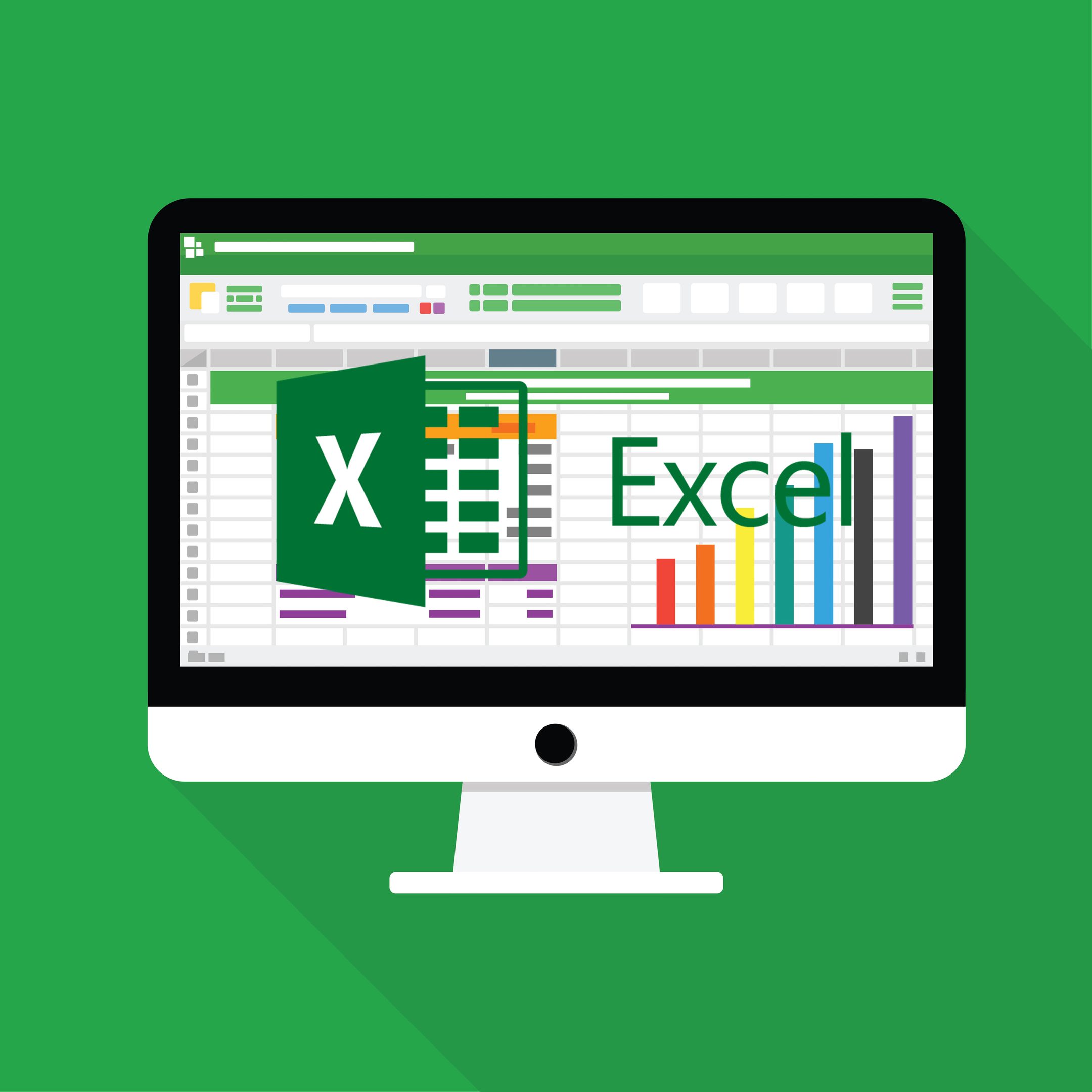
สูตรที่ 7 TODAY การใส่วันที่ปัจจุบัน
TODAY ()
() หมายถึง แค่กด Enter ก็จะแสดงลำดับของวันที่ปัจจุบันตามที่ตั้งค่าไว้ใน Control Panel
ตัวอย่าง= TODAY () กด Enter
สูตรที่ 8 BAHTTEXT การเปลี่ยนตัวเลขเป็นตัวอักษร
BAHTTEXT (number) เลขในวงเล็บคือ เซลล์ที่มีข้อมูลเป็นตัวเลขที่ต้องการจะเปลี่ยนเป็นตัวอักษร
ตัวอย่าง =BAHTTEXT(C13) จะได้ค่าจำนวนเงินเป็นตัวอักษร
สูตรที่ 9 DATE การใส่วันที่ที่ต้องการ
DATE (year, month, day)
year, month, day หมายถึง การใส่ ปี เดือน และวันที่ต้องการ โดยจะแสดงผลออกมาในรูปแบบที่ตั้งค่าใน Control Panel
ตัวอย่าง =DATE(2019,6,19)
สูตรที่ 10 UPPER/LOWER
คือ การเปลี่ยนข้อความภาษาอังกฤษเป็นตัวพิมพ์ใหญ่หรือตัวพิมพ์เล็กทั้งหมด
UPPER(text) / LOWER(text)
text หมายถึง ข้อความที่ต้องการเปลี่ยนเป็นตัวพิมพ์ใหญ่หรือตัวพิมพ์เล็กทั้งหมด
ตัวอย่าง =UPPER(B2) หรือ =LOWER(B2)
สูตรที่ 11 IF การทดสอบเงื่อไขว่าเป็นจริงหรือเท็จ
IF(logical_test, [value_if_true], [value_if_false])
logical_test หมายถึง เงื่อนไขที่ต้องการตรวจสอบ
value_if_true หมายถึง ค่าที่จะแสดงถ้าเงื่อนไขเป็นจริง
value_if_false หมายถึง ค่าที่จะแสดงถ้าเงื่อนไขเป็นเท็จ
ตัวอย่าง =IF(C2<D2, “กำไร”, “ขาดทุน”)
สูตรที่ 12 CONCATENATE การเชื่อมคำ
CONCATENATE(text1, [text2],…) ในวงเล็บคือ คำที่ต้องการนำมาเชื่อมกัน
ตัวอย่าง =CONCATENATE(B2,C2)